Вращать фильм как по часовой стрелке, так и против часовой стрелки можно открыв меню и выбрав следующие пункты:
«Видео (Основные)» —»Поворот экрана (CCW)».
Loki | 26.05.2012 08:26 | #7400
Другие вопросы по KMPlayer
Ответы
Для просмотра фильмов на ноутбуках или планшетах часто приходится решать проблему как повернуть фильм в kmplayer.
Хотя это может пригодиться не только на планшетах, а и на коммуникаторах и поворотных мониторах.
nikE | 13.09.2012 17:50 | #8116
я пыталась чрез cww перевернуть видео невыходит .. подскажите почему?
настя1221 | 13.02.2013 18:36 | #10401
У вас не выполнена команда CWW или команда есть в меню, а поворот не выполнен ?
nikE | 14.02.2013 09:29 | #10414
я так же пыталась чрез cww перевернуть видео (просто комп, не планшет) не выходит реакции ноль. помогите.
Gu | 07.03.2013 10:17 | #10855
Иногда для некоторых фильмов не срабатывает поворот видео, возможно это ваш случай.
Как перевернуть видео в KMPlayer
Попробуйте загрузить этот же фильм из другого источника.
Источник: softobase.com
Как развернуть видео в KMPlayer

Не всегда с видео бывает все в порядке: картинка может быть искажена, не воспроизводится звук. Одной из неприятностей, которая иногда случается с роликами, является перевернутая картинка. Конечно, можно исправить видео с помощью специальных редакторов, но если вам достаточно просто просмотреть его пару раз, проще воспользоваться самим плеером. Пользователи KMPlayer смогут перевернуть видео или отразить его, а затем посмотреть его в нормальном виде.
Поворот видео в KMPlayer
Для переворота ролика в программе есть сразу несколько возможностей, о которых пользователю следует знать, если в силу разных обстоятельств он периодически занимается просмотром видео под разными углами, например, смотря их лежа, для работы или из-за неправильного поворота файла изначально.
- Чтобы повернуть ролик на 90 или на 270 градусов, запустите его, щелкните по нему правой кнопкой мыши и выберите «Видео (основные)» >«Поворот кадра (CCW)». Из выпадающего списка выберите нужный вариант.

- Отдельно стоит объяснить два пункта, которые могут вызвать вопросы: «Поворот на 90 градусов + переворот» — разворот картинки на 90 градусов с отражением по вертикали; «Поворот на 90 градусов + отражение» — разворот картинки на 90 градусов с отражением по горизонтали. Отменить поворот (или поворот с отражением/переворотом) можно, вернувшись в этот же раздел меню и указав «Нет действия».
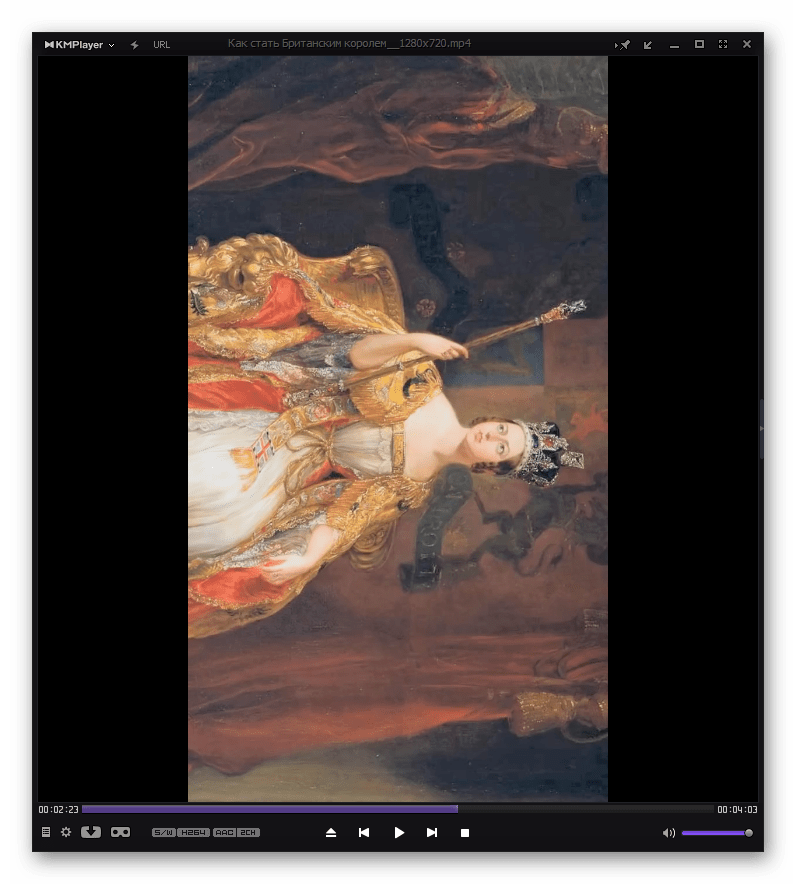
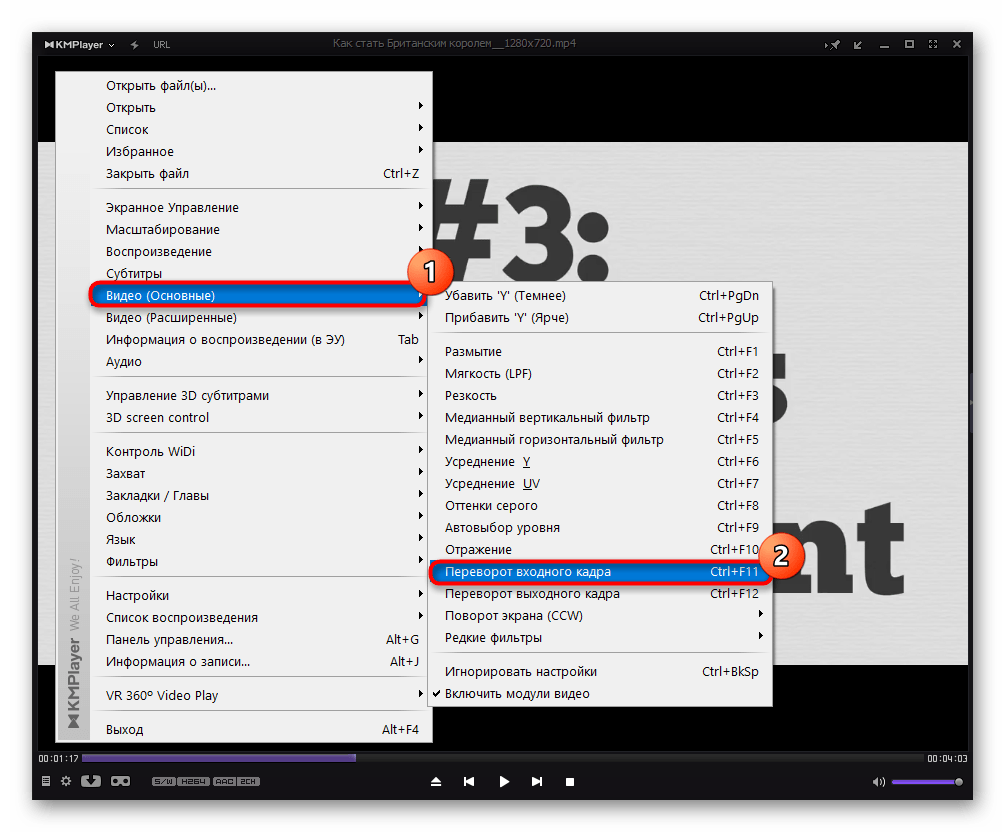
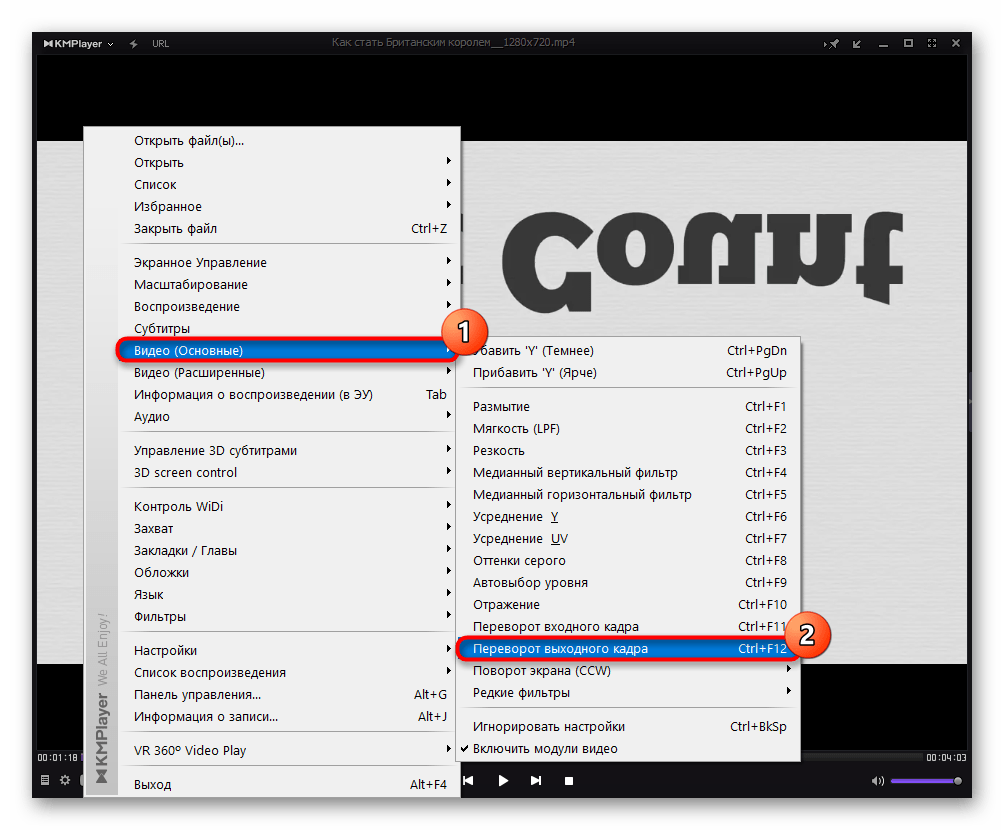
Обратите внимание на присвоенные этим действиям горячие клавиши — Ctrl + F11 и Ctrl + F12 соответственно.
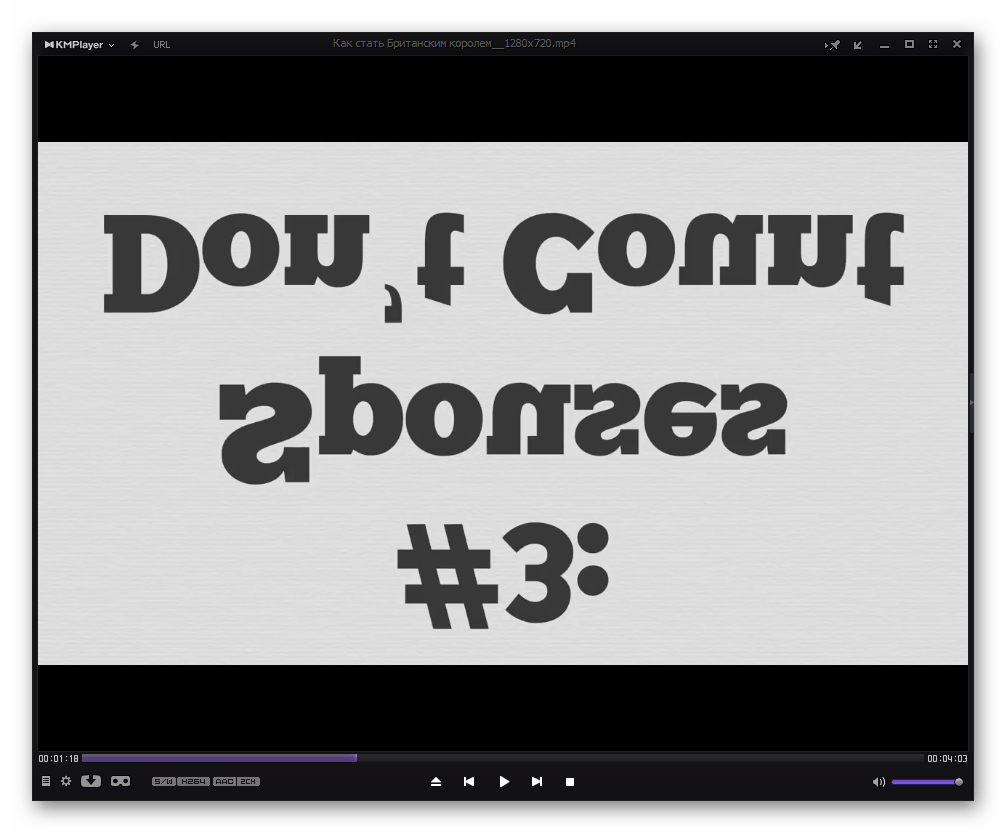
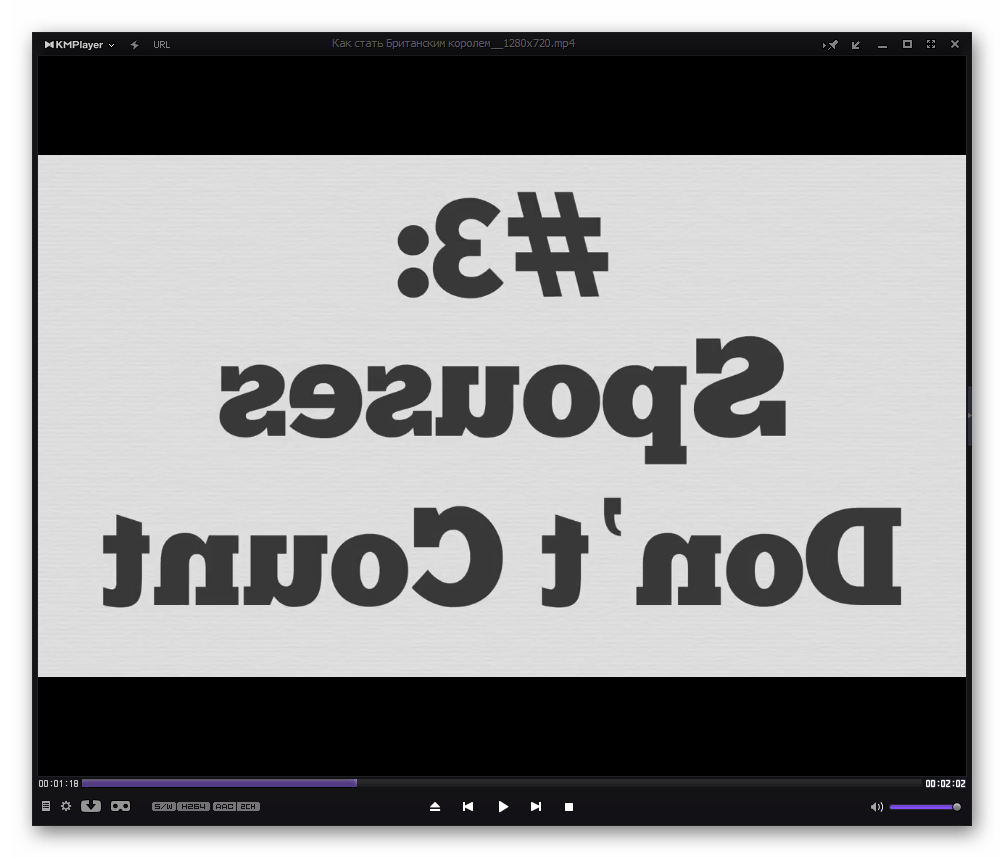

Периодически юзеры повторно пересматривают то, что уже включали и поворачивали, а настройка не сохраняется. Происходит это из-за того, что внесенные изменения в конфигурационном файле не сохраняются на постоянной основе. Вы можете изменить эту настройку, но учитывайте, что некоторые другие параметры, которые вы редактируете, также будут записываться в этот файл и загружаться вместе с каждым последующим запуском KMPlayer.
- В окне плеера слева внизу найдите и нажмите по кнопке в виде шестеренки.

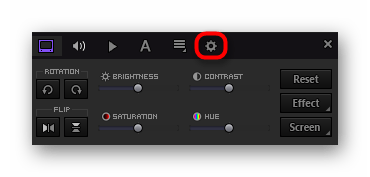

Вот и все, что нужно знать о способах поворота видео в KMPlayer.
Источник: lumpics.ru
Как перевернуть видео в Kmplayer
При ошибочном расположении смартфона, видеокары или фотоаппарата во время съемки, а так же при некорректном перекодировании видеофайлов через конвертеры, изображение может воспроизводиться повернутым в какую-либо сторону на 90 градусов, а то и вовсе вверх ногами, что существенно затрудняет просмотр.

Сейчас мы расскажем Вам, как исправить эту проблему в одном из популярных проигрывателей KMplayer.
1. Поворот видео на 90 и 270 градусов (с возможностью отражения по вертикали и горизонтали)
Запустите видеоролик, и во время воспроизведения кликните правой клавишей мыши на экране плеера, чтобы вызвать меню опций . Затем, поочередно выберите следующие настройки: Видео (Основные) → Поворот экрана (CCW). Таким образом, вы попадете на вкладку, где размещены несколько вариантов поворота видеоизображения.
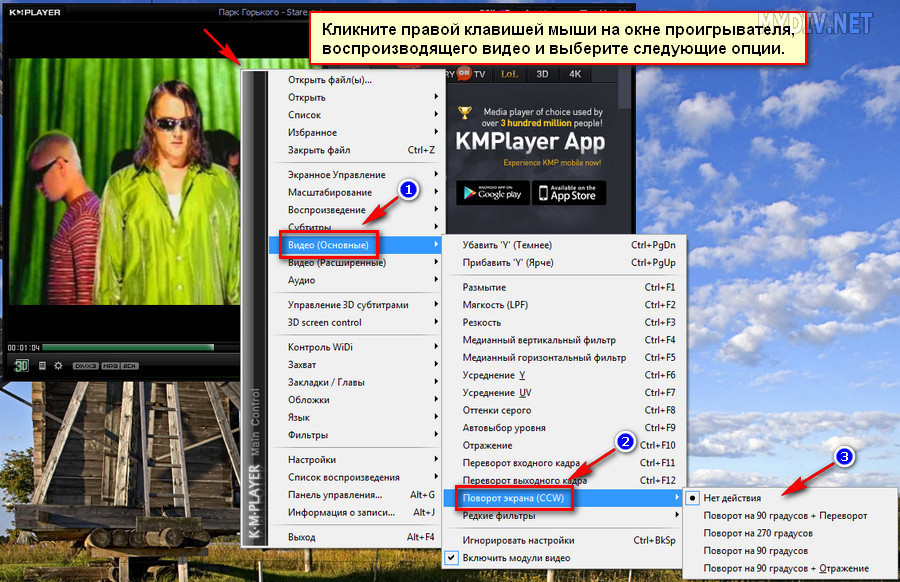
Выберите наиболее подходящий в зависимости от ситуации. Кстати, таким же образом можно повернуть «на бок» нормальное изображение, чтобы удобнее было смотреть, лежа на диване.
Используя эти функции нежно помнить, что опция Поворот на 90 градусов + Переворот разворачивает изображение и отражает его по вертикали, а Поворот на 90 градусов + Отражение меняет позицию картинки и отражает ее по горизонтали. Остальные функции просто поворачивают видео под нужным углом. Для отмены сделанных изменений используйте опцию Нет действия.
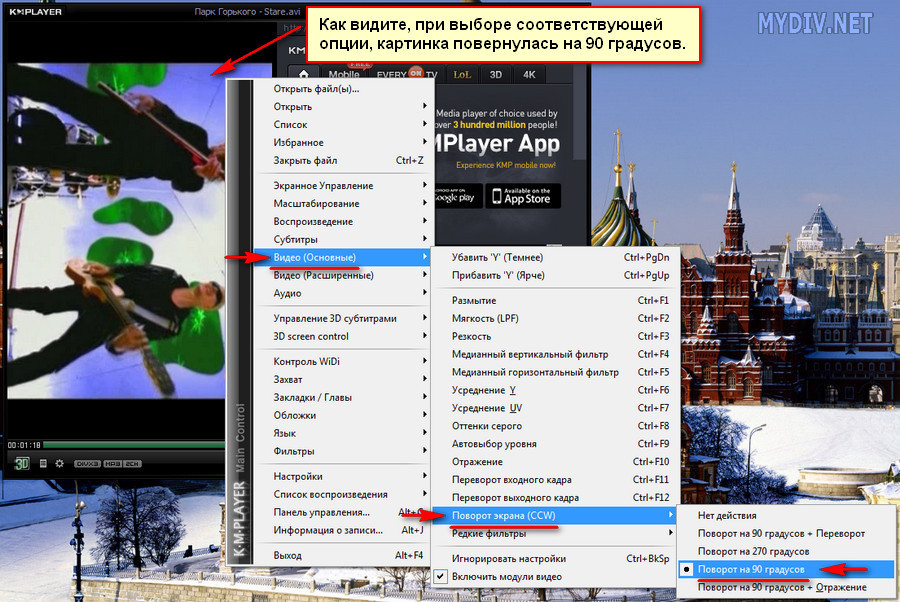
2. Переворот видео на 180 градусов
Самый быстрый способ, чтобы повернуть на место картинку, снятую вверх ногами. Для этого, кликните правой кнопкой мыши на экране проигрывателя, нажмите на опцию Видео (Основные) и выберите одну из функций: Переворот входного кадра (Ctrl + F11) или Переворот выходного кадра (Ctrl + F12). Первая функция переворачивает само изображение, вторая — экран проигрывателя. Как несложно догадаться, те же функции могут быть выполнены без открытия меню, путем нажатия соответствующих горячих клавиш.
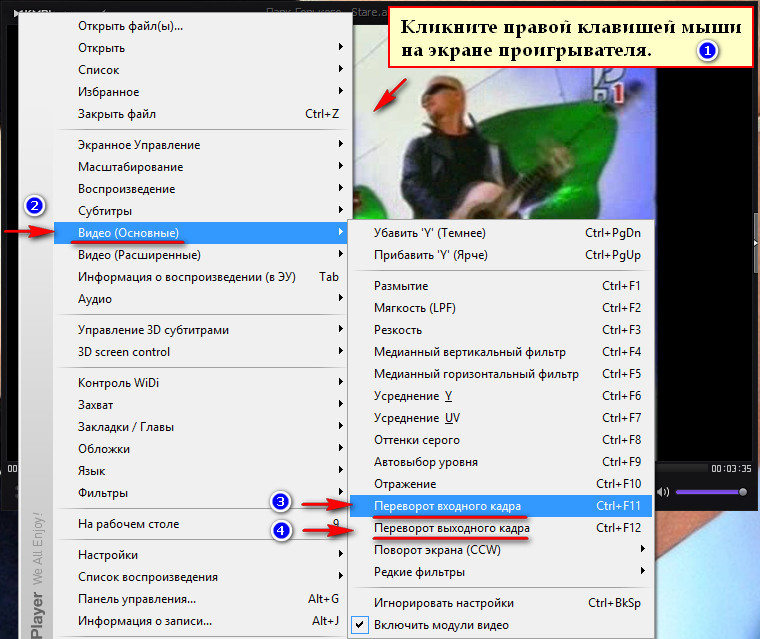
3. Сохранение позиции перевернутого видео
Иногда, после сделанных изменений картинка может остаться неправильно развернутой при повторном открытии видеофайла. Эту проблему можно решить следующим образом. Еще раз поверните видео в нужное положение, затем нажмите на значок с шестеренкой, чтобы открыть панель управления проигрывателя (горячие клавиши Alt + G). В появившемя окне кликните на значок настроек (или нажмите F2).

Пройдите по вкладкам Общие и поставьте галочку напротив опции Настройки в KPMCfg.ini (немного медленнее).
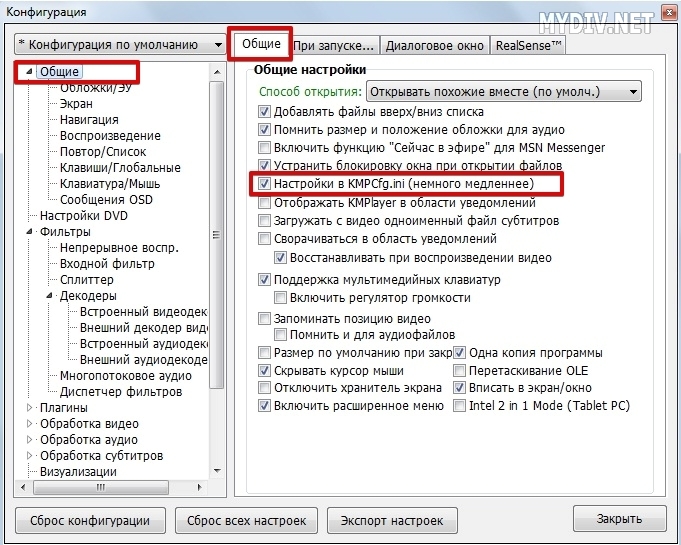
Закройте окно настроек и сам проигрыватель. Еще раз запустите видеофайл. Правильная позиция картинки теперь будет сохранена при последующих просмотрах.
4. Отражение видео
Разработчики KMPlayer не раз предупреждали пользователей, что опция поворота видео иногда работает некорректно. Так, после сделанных изменений картинка может оказаться отраженной в обратную сторону.

К счастью, этот недочет легко исправить с помощью специальной функции — Отражение. Для этого, кликните правой клавишей мыши на экран проигрывателя. Далее выберите опции: Видео (Основные) → Отражение (или Ctrl + F10).
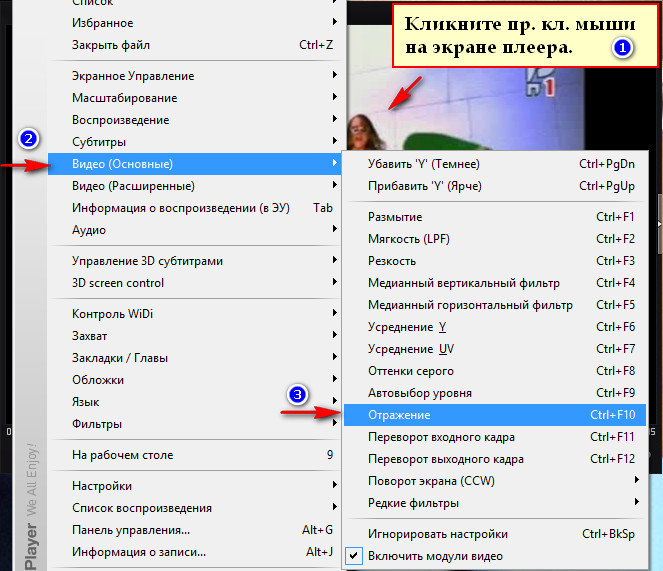
Попробуйте снова открыть видеофайл. Теперь картинка должна воспроизводиться без отражения.

Так же пользователям KMPlayer полезно знать, что функция поворота видео не работает с файлами WMV, MOV и некоторыми другими форматами! Если вы столкнулись с подобной проблемой , то стоит воспользоваться каким-нибудь видеоконвертером (например, VirtualDub ), чей функционал позволяет изменять позицию картинки и пересохранять видео в другие форматы.
Для более стабильной работы проигрывателя на вашем компьютере, мы рекомендуем скачать на нашем сайте и использовать самую последнюю версию Kmplayer, а также установить свежий пакет кодеков (например, K-Lite Codec Pack).
Наше видео по этой инструкции:
Актуально на 25.10.2017
Источник: mydiv.net